Во время продажи происходит автоматическое списание ингредиентов со склада.
Если же у продуктов на складе закончился срок годности или их нужно списать по другим причинам, выполняется ручное списание.
В подразделе заводятся списания вручную.
Данные из списаний влияют на информацию в остатках и инвентаризациях, а также учитываются в движениях.
Списанию подлежат полуфабрикаты, техкарты, ингредиенты и товары.
Перечень списаний представлен списком документов.
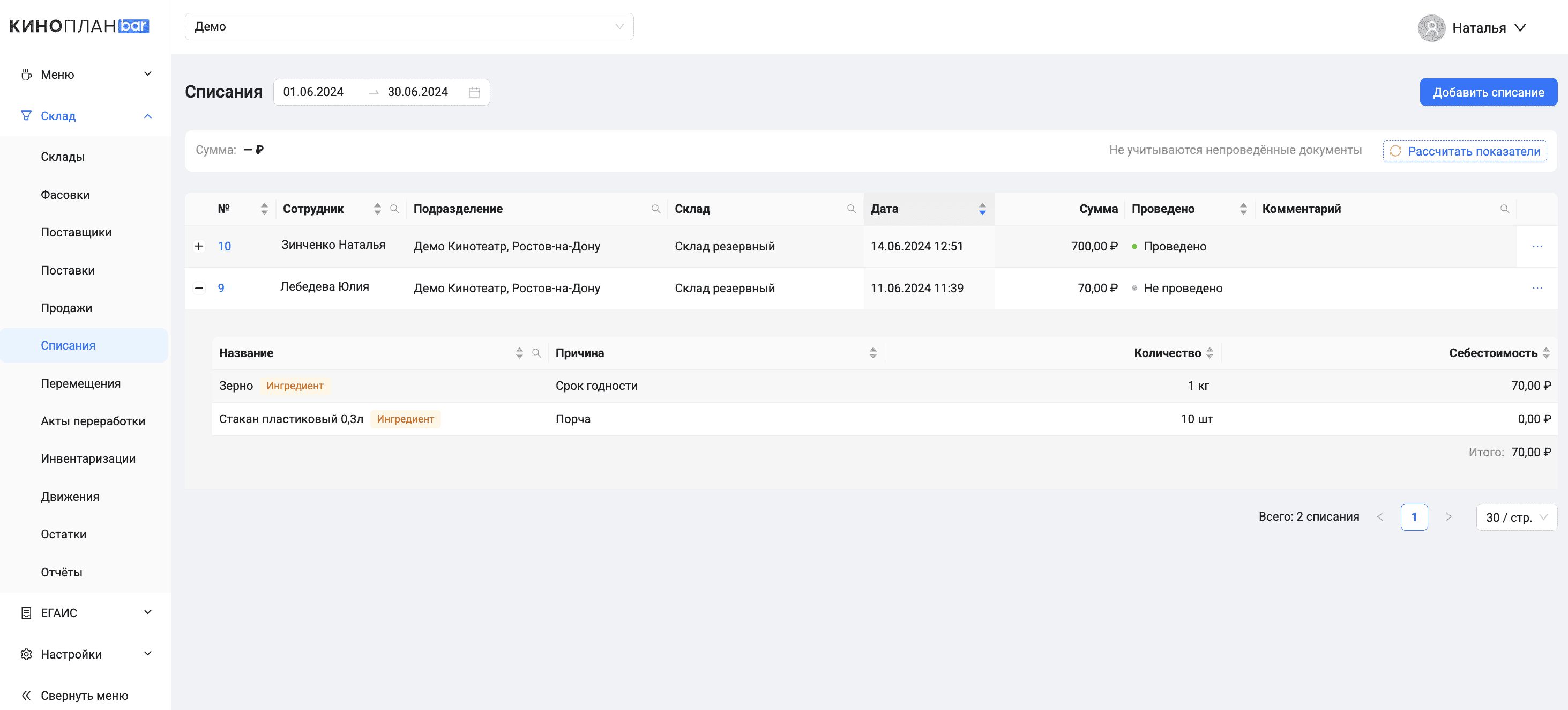
При оформлении списания в системе фиксируется имя пользователя, выполнившего действие.
Если другой пользователь проведет/отменит проведение этого списания, то зафиксируются его имя и действие и будет отображаться только эта информация.
Т.е. в системе отображаются последнее действие и имя пользователя, выполнившего его.
¶ Оформление списания
Чтобы списать товар или ингредиент, нажмите кнопку Добавить списание.
Заполните поля и сохраните.
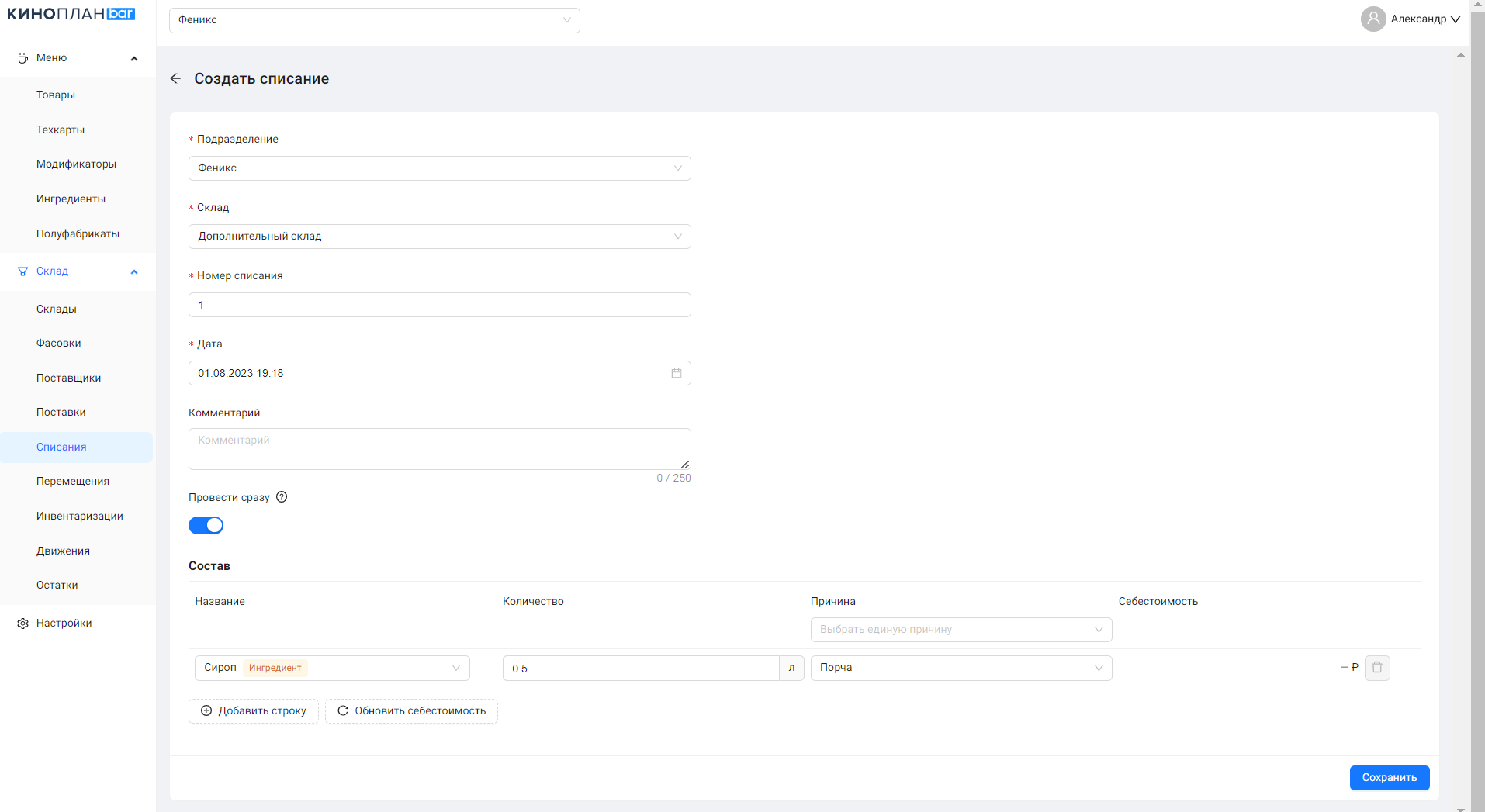
Звездочкой (*) отмечены поля, обязательные для заполнения.
- Подразделение – выберите подразделение из выпадающего списка.
- Склад – выберите из выпадающего списка склад, с которого нужно произвести списание.
- Номер списания – заполняется автоматически, можно отредактировать. Если введенный номер будет совпадать с уже существующим, при сохранении появится ошибка.
- Дата – заполняется автоматически значением текущей даты и времени. Можно задать другую дату и время, но не ранее, чем последняя проведенная/закрытая инвентаризация.
- Комментарий – введите текст (опционально).
- Провести сразу – если переключатель включен (по умолчанию), списание производится сразу. Если выключен, пользователь может вернуться к редактированию списания позднее, включив переключатель и сохранив документ.
Состав – конфигуратор сущностей, которые войдут в списание (ингредиенты, полуфабрикаты, техкарты, товары).
Для добавления сущности к списанию необходимо нажать кнопку Добавить строку.
- Название – выберите ингредиент или товар из выпадающего списка или введите его наименование.
- Количество – введите количество единиц сущности для списания.
В правой части поля указывается единица измерения, в которой сущность была заведена на складе. - Причина – выберите единую причину для всех сущностей или разные причины для каждой сущности. Создать причину для списания можно в разделе Настройки.
Пользователь может отредактировать причину у каждой отдельной сущности после того, как задал единую причину для всех сущностей.
- При добавлении новой сущности в документ с ранее выбранной единой причиной у новой сущности поле Причина будет заполнено значением единой причины.
- При изменении единой причины всем сущностям, находящимся в списке, присвоится новая причина вне зависимости от выбранной ранее.
- Нельзя выбрать разные причины списания, если в Настройках активирована опция Включить только 1 причину в разделе «Списания».
- Себестоимость – себестоимость количества единиц сущности для списания. Рассчитывается по методу ФИФО.
Для того, чтобы после изменения количества сущностей для списания себестоимость пересчиталась на актуальную, нажмите кнопку Обновить себестоимость.
Удаление строки с сущностью, входящей в состав списания, происходит после нажатия на значок
 .
.
¶ Просмотр состава списания
Просмотреть состав списания можно, нажав в общем перечне списаний на № документа или на три точки в строке списания и выбрав Открыть.
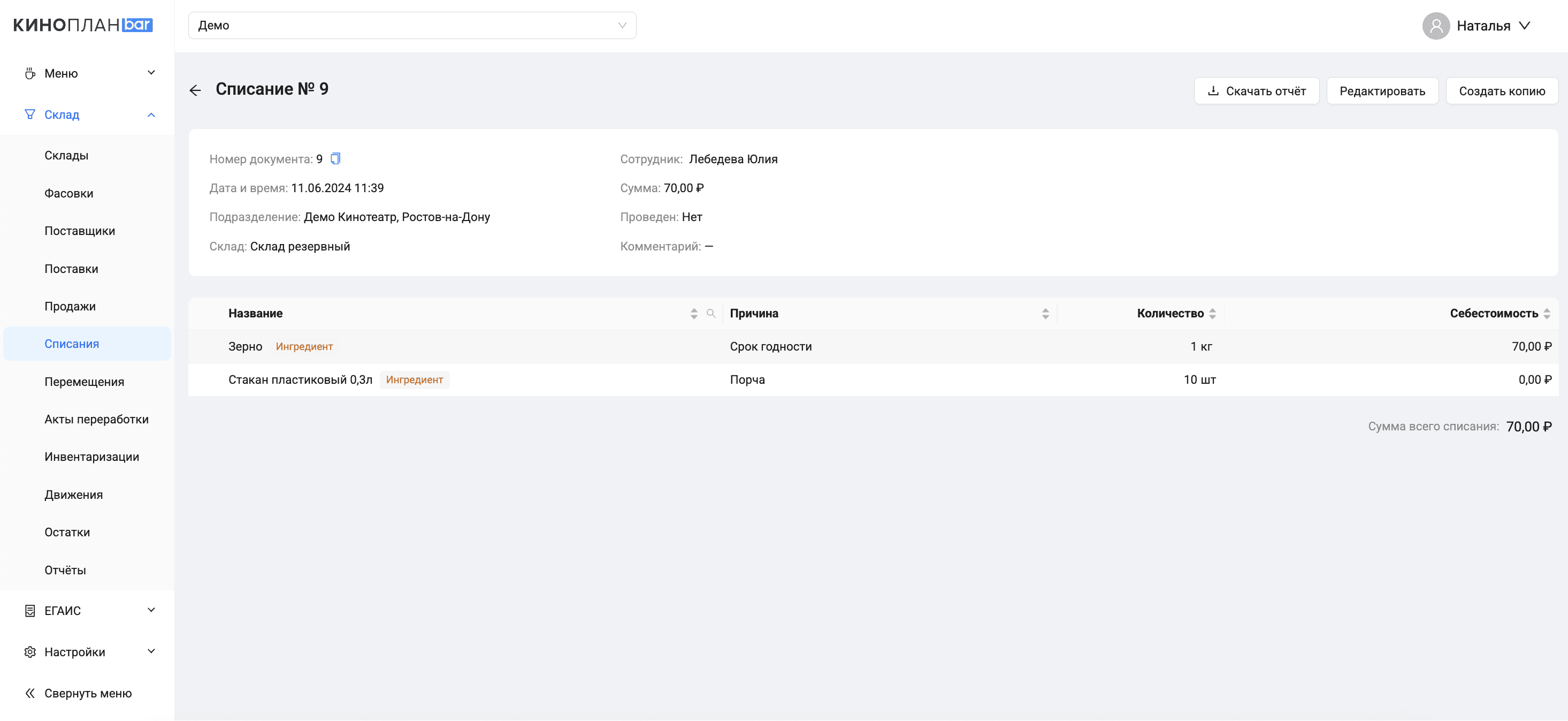
При нажатии на плюс
 рядом с названием сущности (техкарты, полуфабриката, товара) система отобразит: входящие в ее состав ингредиенты с указанием родительской сущности, количество ингредиентов для списания и их себестоимость.
рядом с названием сущности (техкарты, полуфабриката, товара) система отобразит: входящие в ее состав ингредиенты с указанием родительской сущности, количество ингредиентов для списания и их себестоимость.
Например, в состав списываемой техкарты может входить полуфабрикат, в таком случае система укажет, какой ингредиент относится к полуфабрикату.
¶ Управление списаниями
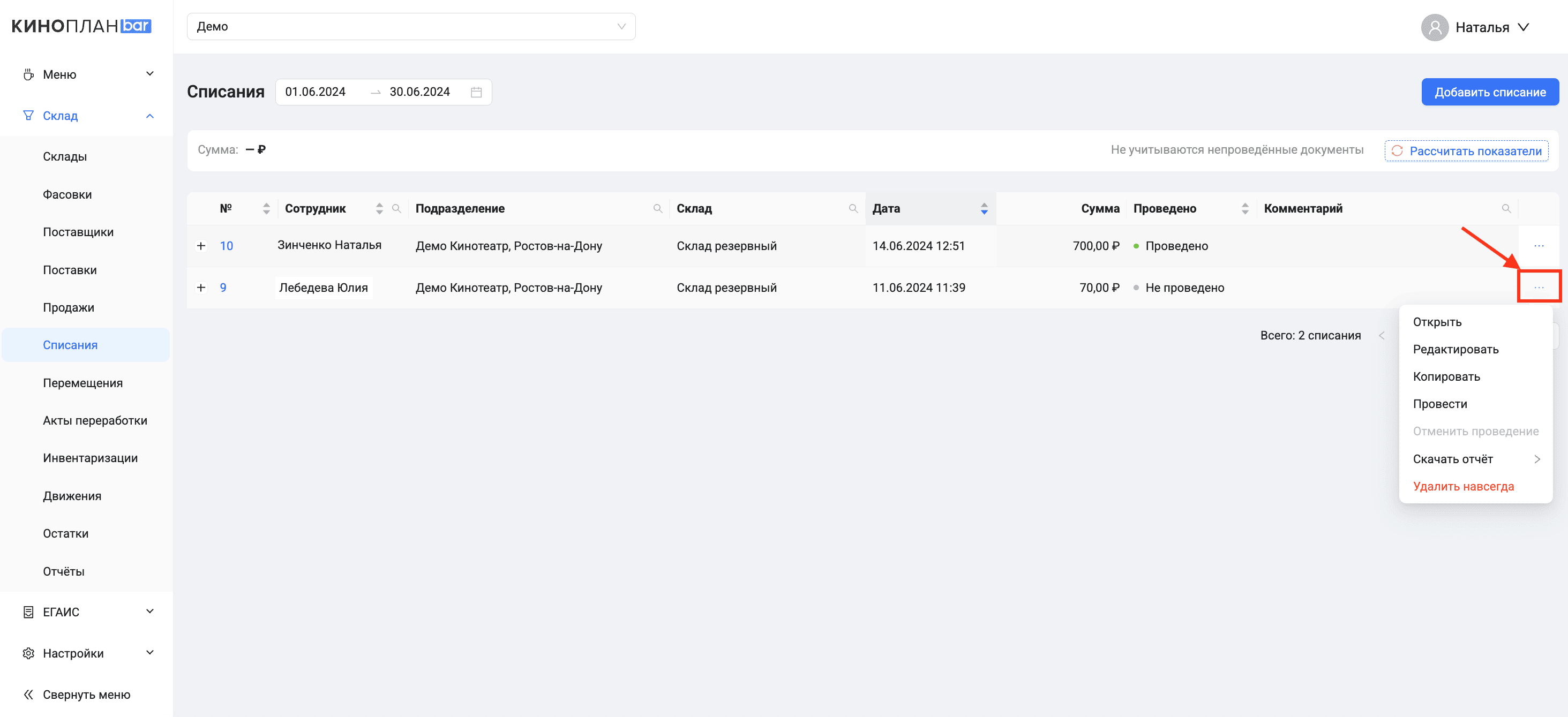
Со списаниями можно выполнить следующие действия:
- Открыть – посмотреть результат списания.
- Редактировать – отредактировать непроведенное списание. При редактировании нельзя изменить подразделение и склад, остальные поля доступны для редактирования.
- Копировать – создать копию списания. При копировании формируется документ с новым номером и тем же составом.
- Провести – провести списание, только если дата списания входит в незакрытый период.
- Отменить проведение – отменить проведение списания, входящего в незакрытый период, и перевести его в непроведенное.
- Скачать – скачать документ с результатами инвентаризации в XLSX-формате.
- Удалить – удалить документ навсегда.
Удаление списания доступно как в общем списке, так и в окне редактирования списания.
Если списание было инвентаризовано, удалить его невозможно.
Для редактирования списания, находящегося в закрытом периоде, сначала нужно открыть этот период. Затем вернитесь в списание и отмените его проведение. После этого редактирование станет доступным.
¶ Расчет итоговых показателей
В разделе можно посмотреть итоговую сумму всех списаний за выбранный период. Для расчета суммы, нажмите кнопку Рассчитать показатели. Во время подсчета учитываются только проведенные документы.
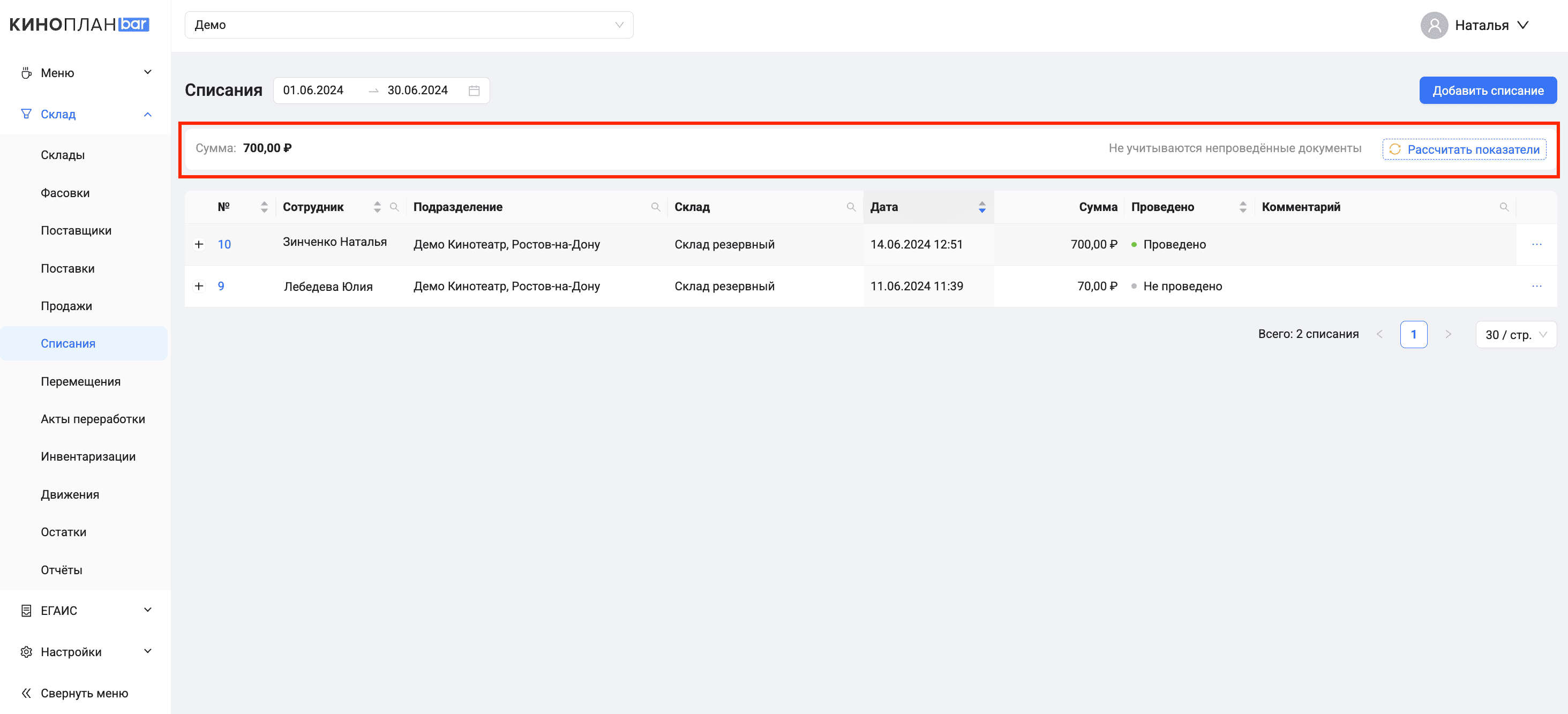
Обратите внимание, что после выбора другого периода, изменения фильтров или статуса проведения документов, кнопку Рассчитать показатели нужно нажать повторно для обновления данных.
¶ Формирование отчетов
Сформировать и скачать отчет можно, выбрав соответствующий пункт в меню или нажав кнопку Скачать отчет в карточке списания.
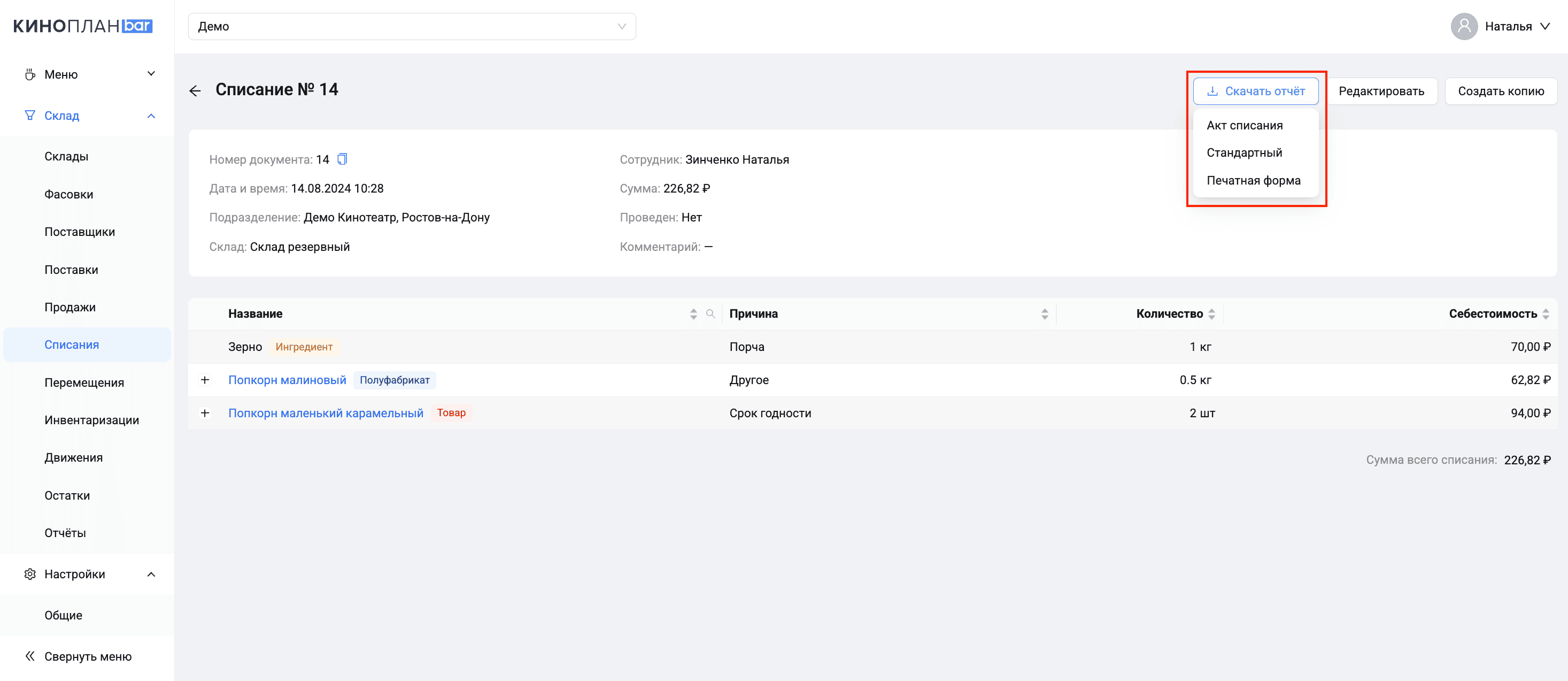
В системе можно скачать Акт списания, Стандартный отчет или Печатную форму.
¶ Акт списания
Акт списания – первичный учетный документ, который показывает, что списание действительно произошло при согласии всех ответственных лиц на предприятии.
Сущности в отчете сортируются в алфавитном порядке.
Списываемые сущности отображаются по следующим правилам:
Если списывается товар или полуфабрикат, то сущность раскладывается по ингредиентам согласно технологической карте.
При списании товаров или полуфабрикатов с одинаковой причиной списания повторяющиеся ингредиенты, которые содержатся в этих товарах или полуфабрикатах, объединяются в одну строку.
При списании товаров или полуфабрикатов с разной причиной списания повторяющиеся ингредиенты, которые содержатся в этих товарах или полуфабрикатах в одну строку не объединяются.
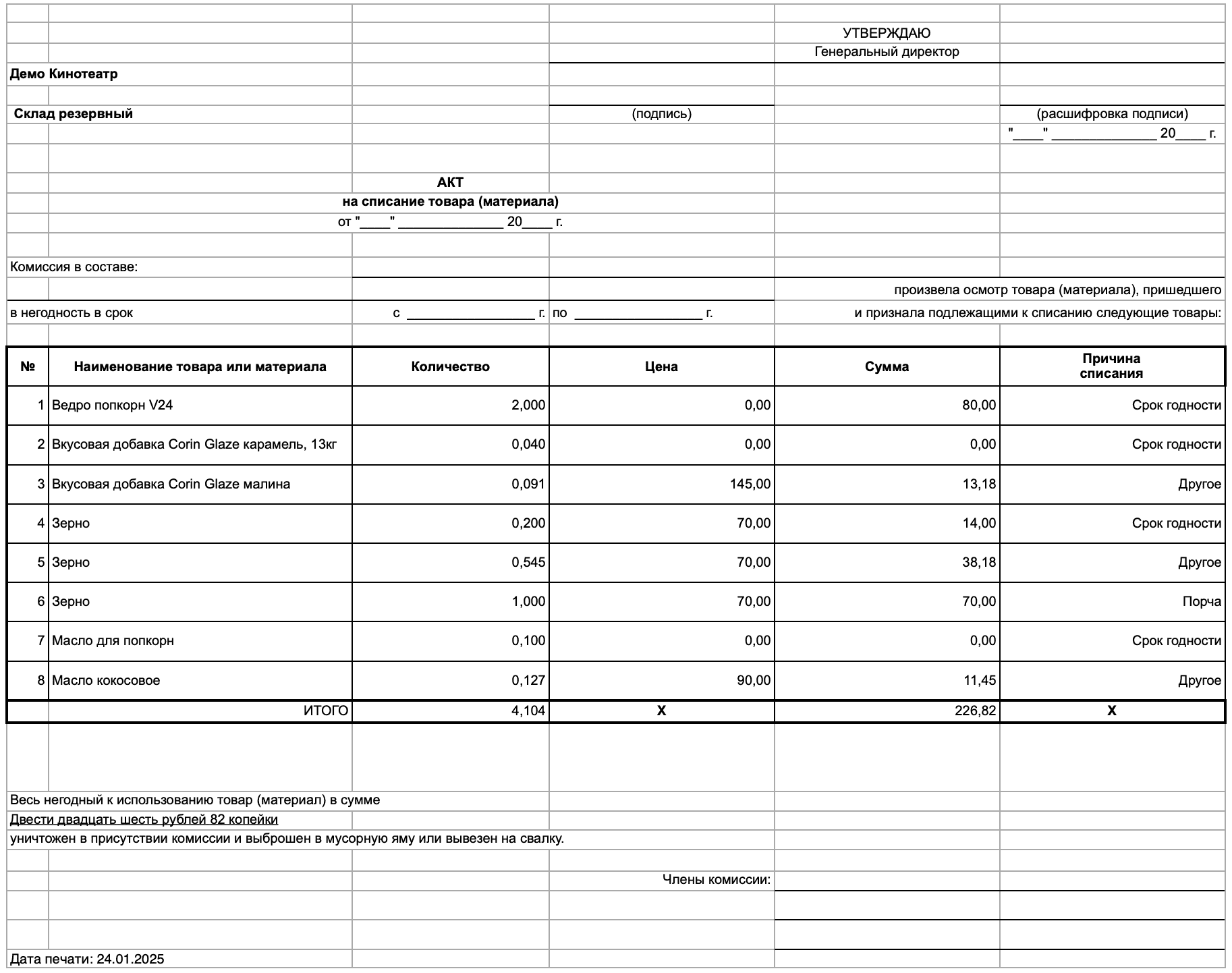
¶ Стандартный отчет
В системе представлено две формы отчета:
- Краткий – содержит все столбцы без декомпозиции товаров, техкарт и полуфабрикатов.

- Полный – включает все столбцы с декомпозицией товаров, техкарт и полуфабрикатов.

¶ Печатная форма
Печатная форма расходной накладной используется для подтверждения факта списания товара не только в нашей системе, но и документально, получив подписи ответственных лиц и направив документ в бухгалтерию.
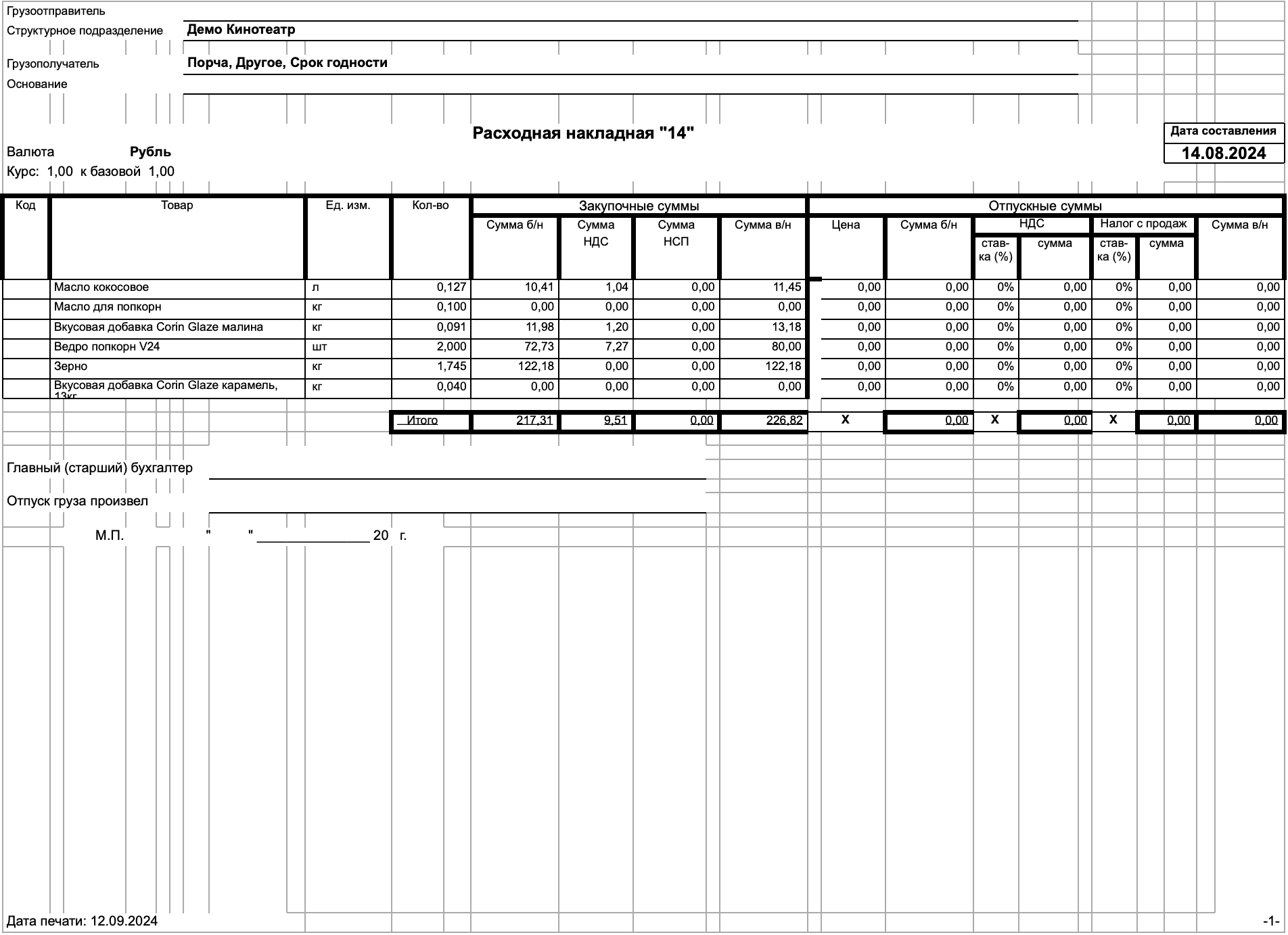
¶ Поиск и сортировка списаний
Списания можно искать по выбранному параметру: Сотрудник, Подразделение, Склад, Комментарий.
Для этого нажмите на значок лупы в заголовке столбца.
С помощью стрелочек можно отсортировать перечень списаний. Сортировка работает от большего к меньшему значению и наоборот (от меньшего к большему).
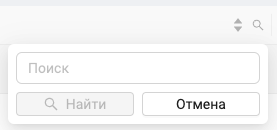
Видеоурок по подразделу Списания находится на странице Видеоуроки по Киноплан.bar.